映像制作のBGMのリミックスをする
動画制作をしていると、BGM選びやその編集で時間を取られてしまうことはよくあると思います。
特に作った映像の尺に合わせるために、BGMの小節に合わせて上手くカットして繋いでいく作業なんかはなかなか上手くいかないことも多いです。
今回はAdobeコンプリートプランに含まれるAdobe Auditionを使用してBGMの尺調整を一瞬で終わらせる方法を紹介します。
Adobe Auditionはその名前の通り音に関する編集ソフトですが、以下のステップで簡単にBGMの尺を伸ばしたり縮めたりできます。
- 画面左上、ツールバーの隣にある「マルチトラック」を選択し、セッション名と保存場所を作成

- どこでもいいのでトラックに尺を調整したいBGMをフォルダからドラック&ドロップ
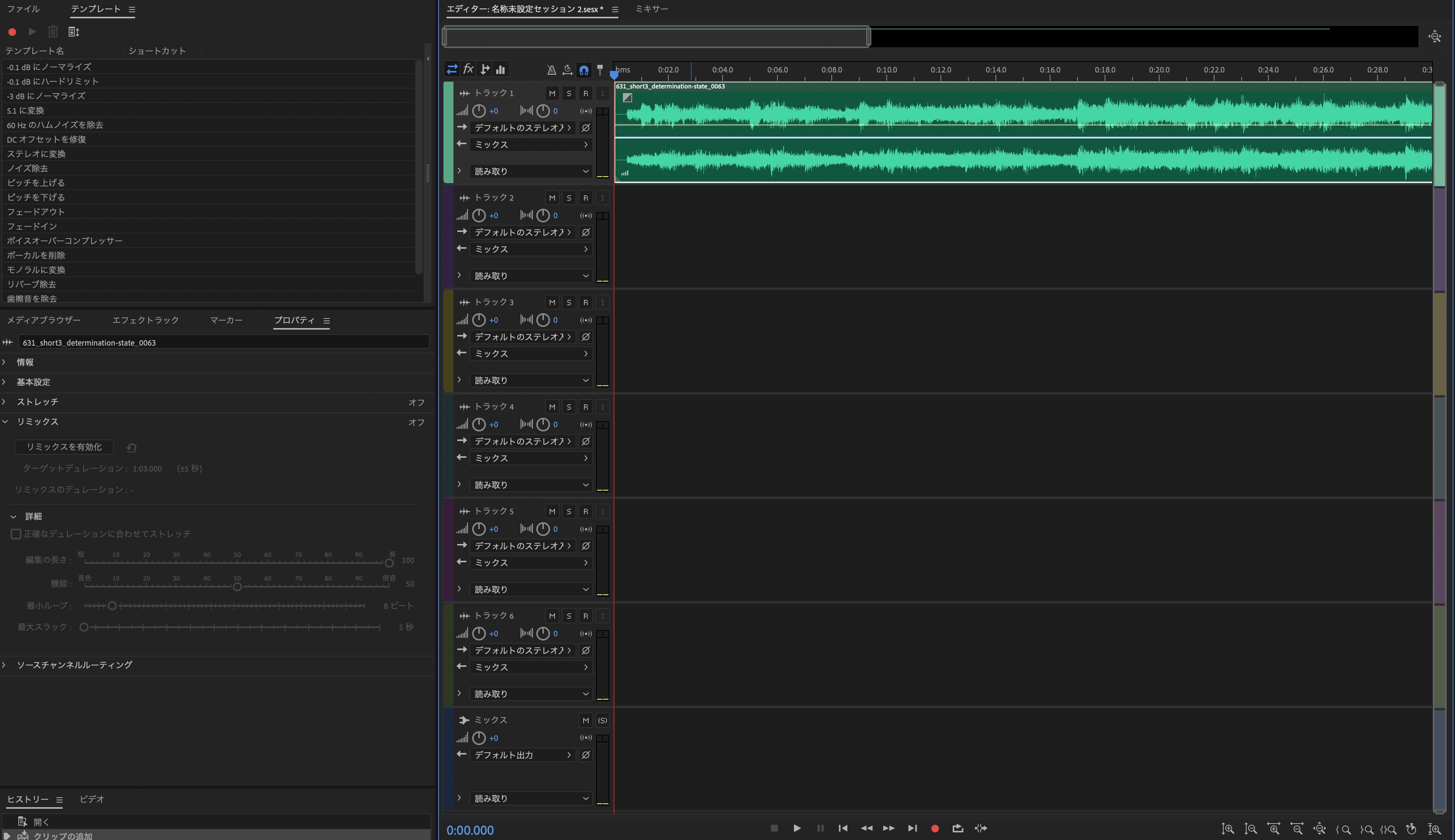
- 上で挿入したBGMを選択した状態でプロパティパネルから「リミックスを有効化」をクリック
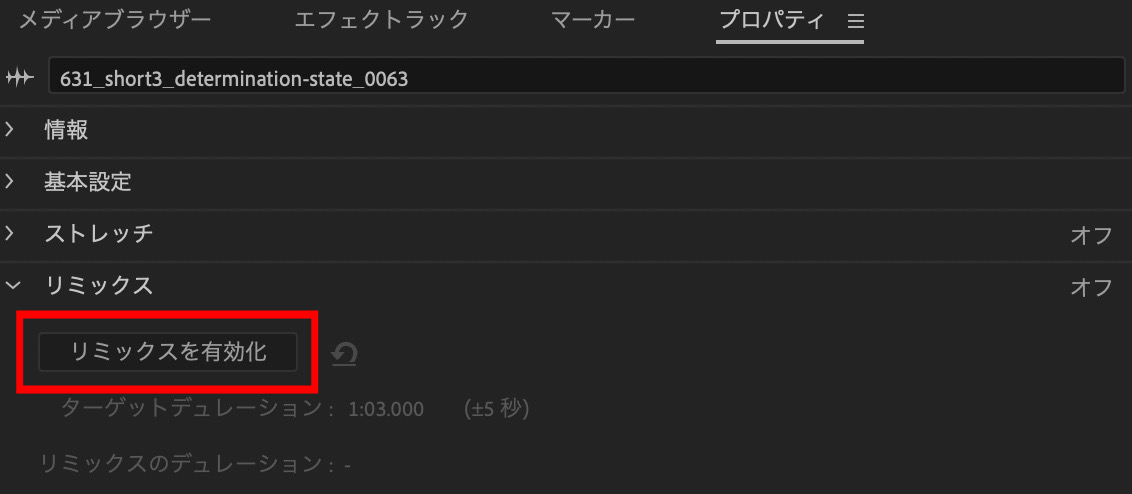
- 「ターゲットデュレーション」を好みの長さに設定
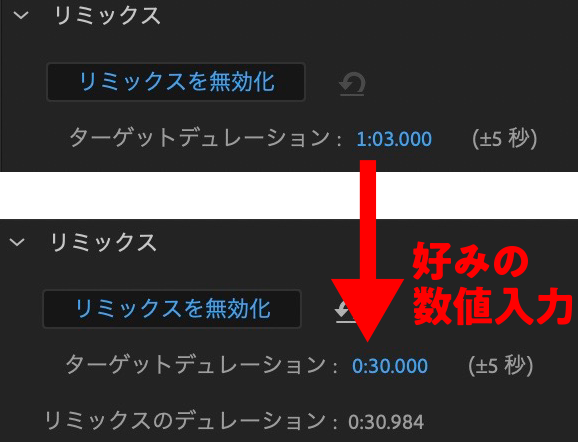
以上で終了です。
これだけで30秒のBGMを30分に引き伸ばしたり、逆に10分以上のBGMを30秒に縮めたりできます。
上記画像では元々1分3秒だった曲を約30秒に編集しています。
曲の小節を判別して伸縮してくれるので繋ぎ目に違和感なくリミックスができます。
また、映像制作会社などに勤めている方はウォーターマークのついたサンプルBGMをまずダウンロードし、それをリミックスしてからお客様に提出確認、OKが出てからBGMを購入することも多いと思います。
そのためサンプルと全く同じリミックスを購入後音楽でもしなくてはならず、二度手間になってしまうこともあるでしょう。
Auditionを使用したリミックスであればそんな二度手間も防げます。
やり方はリミックス済みのサンプル素材で右クリックし、「メディアをリンク」で購入した素材を選ぶだけ。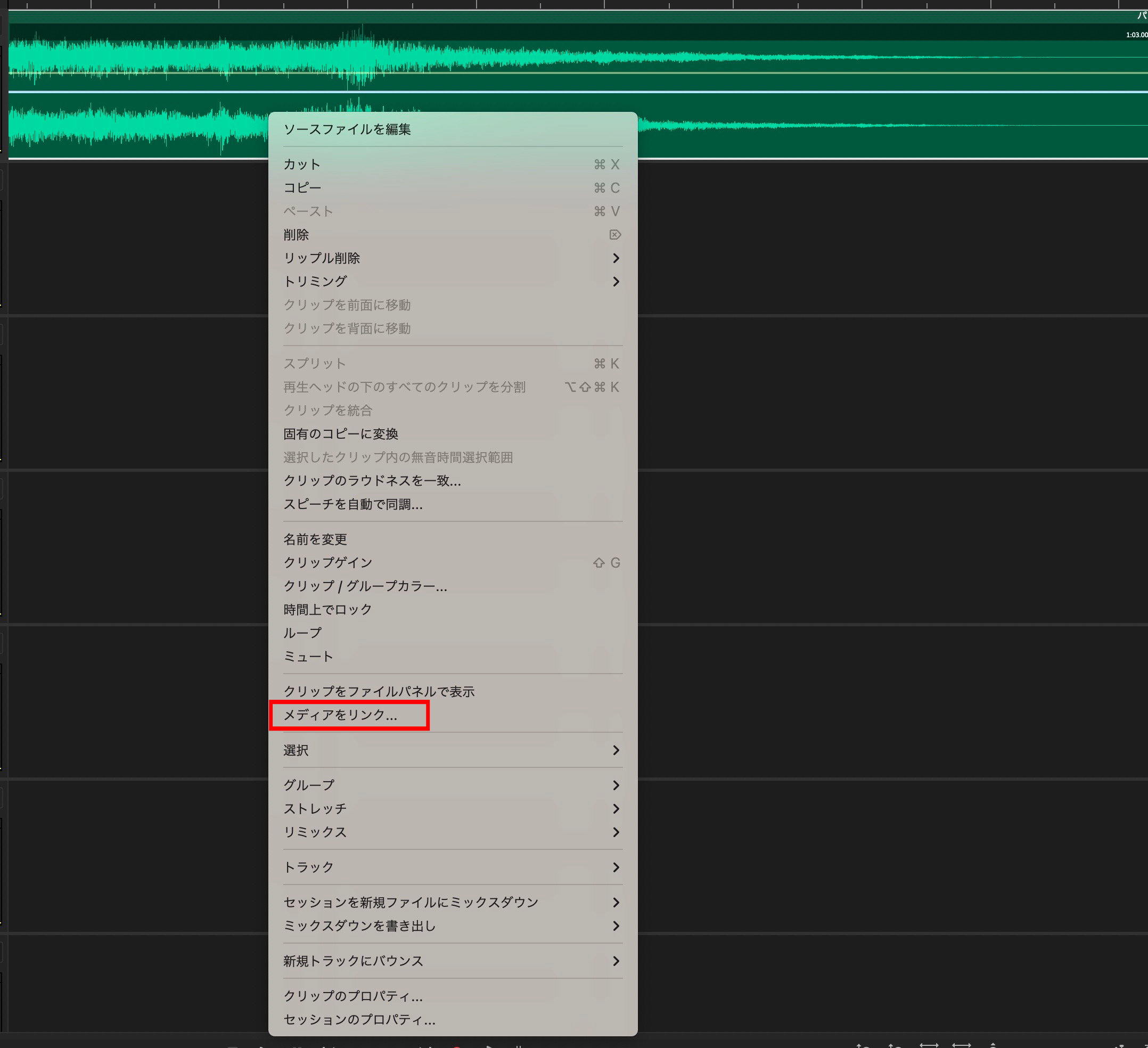
これだけでサンプルと購入素材を全く同じリミックスのまま入れ替えることができます。
BGMは映像ジャンルであれば、モーショングラフィック、会社紹介映像、リクルート映像、CM、YouTube動画などどんなジャンルでも必ずと言っていいほど付いています。
ループBGMや長いBGMを使用して指数フェードやコンスタントゲインで終わらせるのもいいですが、やはり動画の尺とBGMの尺がピッタリ合っている方が動画のクオリティは高く見えます。
最近はパソコン一台あれば、東京、京都、大阪など全国どこでも映像編集ができる時代になり、動画編集と同時に簡単なBGMの編集も同時に行う人が増えているかと思います。
映像制作をしている方はぜひ参考にBGM編集を時短してみて下さい。
